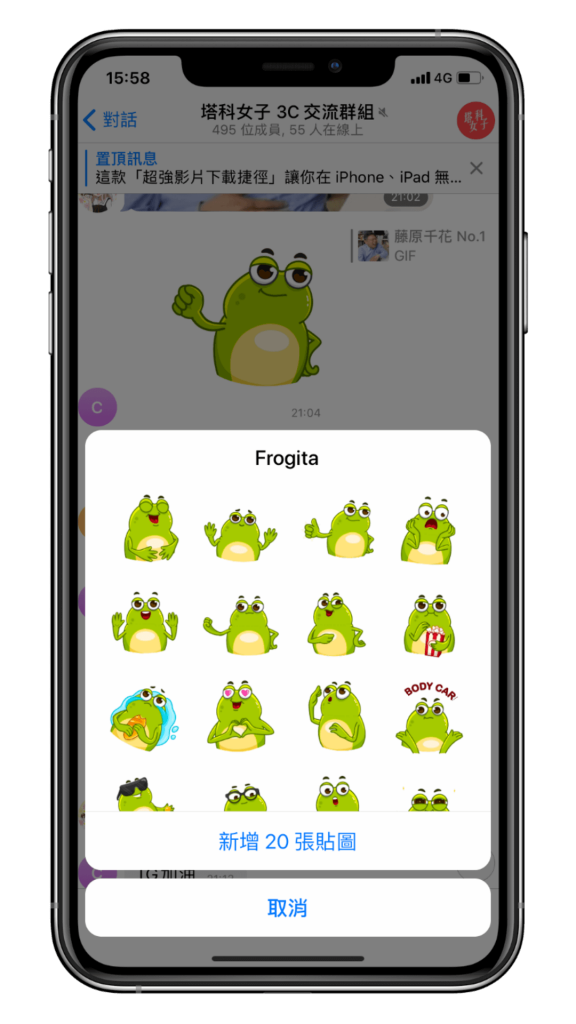前言
在準備建立 Telegram 動態貼圖包之前,請準備好一系列 TGS 格式的動態貼圖檔案,一個貼圖包上限為 120 張貼圖,寬度為 512px 且 高度為 512px,且檔案大小不可超過 64 KiB,不可超過三秒,且所有貼圖在該貼圖包內必須是同一幁數(FPS 為 30 或 60)。
✅正確的長寬比例:512px*512px。
❌錯誤的長寬比例:512px*30px、100px*512px、500px*500px。
以下使用 Telegram Desktop 桌面版本作為示範。其它版本大同小異。
製作動態貼圖
首先本貼圖製作必須使用 Adobe After Effects,請先準備好相關工具。
可以參閱官方說明:https://github.com/TelegramMessenger/bodymovin-extension
第一步:下載 ZXP Installer
到網站 https://zxpinstaller.com/ 找到軟體並下載。
第二步:安裝 ZXP Installer
下載完後,執行該安裝檔案。


第三步:下載 bodymovin-tg 插件
到這個網站 bodymovin-extension-releases (GitHub) 下載插件。

第四步:安裝插件
拖曳剛剛的檔案到之前下載並安裝的程式裡面。
下圖為安裝完成的畫面。

接著啟動 Adobe After Effects。

第五步:設置相關設定
開啟 Adobe After Effects 後,去 Edit > Preferences > General… > 打勾 “Allow Scripts to Write Files and Access Network” 並按 OK。


第六步:製作動態貼圖
建立相關形狀圖層,加入關鍵影格,本步驟為使用者自行操作。
請參閱 http://airbnb.io/lottie/#/after-effects?id=creating-lottie-animations
第七步:開啟插件 Bodymovin 視窗

第八步:選擇目標 Comp

第九步:匯出為 TGS 檔案


完成檔案部份!
有了 TGS 檔案後,即可發送並顯示為動態貼圖。若要建立 Telegram 貼圖包,請繼續往下看。
使用指令新增貼圖包
第一步:搜尋 @Stickers
找到官方的貼圖機器人,注意名子旁邊要有勾勾才是官方的。然後,在列表中,對那個機器人點一下。

第二步:點擊最下方的 START(開始)。

第三步:傳送指令 /newanimated
輸入完後,接著按旁邊的箭頭送出訊息。
送出後,機器人會回傳一段英文訊息,問您要將新的貼圖包取名成什麼?

第四步:傳送「想命名的名稱」
輸入您想取的名稱後,再按旁邊的箭頭送出。然後機器人會回傳一段話要求您傳送 TGS 動態貼圖檔案(且檔案大小要小於 64 KiB)。

第五步:傳送「TGS 檔案」
接著拖曳您的 TGS 檔案到如下的框框。(或是點迴紋針選取那個 TGS 檔案)

再按「Send」(送出)

第六步:傳送「對應的表情符號」
接著機器人會回傳一段話,請您傳送對應那張貼圖的表情符號(Emoji),這時候可以點箭頭旁邊的笑臉圖案選取表情符號。可以用多個表情符號,不限制只能用一個。

選好之後就按送出。接下來,機器人會問您是否要再新增其它貼圖。如果要新增其它貼圖的話,再重複第五步至第六步,就是剛剛拖檔案進去的步驟,接著選表情符號,再拖檔案,再選表情符號…以此類推,直到您上傳完所有貼圖。
第七步:傳送指令 /publish

第八步:選擇您要發布的貼圖包
本教學是建立「TG 公眾索引動態貼圖」,因此選擇那個按鈕,請依照您取的名稱而選擇。
接著機器人會問您是否要設定貼圖包的封面?如果要的話就傳送 100px*100px 的 TGS 動態貼圖檔案,不設定的話,就會以第一個傳送的動態貼圖當成貼圖包的封面。
第九步:傳送指令 /skip 或 上傳封面圖檔
這裡由於是範例,所以選擇 /skip 跳過,直接以第一張貼圖作為封面。您也可以選擇上傳圖示。

第十步:傳送「想命名的貼圖包名」
接著機器人會問您要取什麼短名稱代表貼圖包。這裡不可以用中文名稱,只能用英文底線數字,有一定格式,像使用者名稱一樣。而且別人使用過就不能再使用了。
您可以取個名稱例如:apple_sticker、ACGN123…等名稱。輸入完成就按送出。

第十一步:分享您的貼圖包網址
機器人會回傳給您一個貼圖包的網址,這個網址可以拿去分享給其他人,點擊那個網址就會預覽您的貼圖包。

因為這個示範只有上傳一張貼圖,所以只有顯示一個,如果您有上傳很多張就會顯示出來。然後點右下方的「ADD STICKERS」(新增到貼圖庫)可以新增到您自己的貼圖包庫中,以後就會出現在列表中了。

然後列表清單就會有這個貼圖包。再點擊它就會傳送出去囉!

Telegram 貼圖製作視頻教學
想 DIY 製作 Telegram sticker?在Telegram中自製及上傳貼圖是很容易簡單的一件事,只要幾個小步驟就可以擁有自創的貼圖了,還不快自己畫一個來玩玩.
完成!分享到本站
如果您允許並希望社會大眾可以自由使用您的創作,可以提交該貼圖包至本站,本站可以幫助您宣傳您製作的貼圖包。您也可以透過本站查看其他人製作了哪些貼圖包。
- 提交貼圖包
- 看看其他人的貼圖包

Ten articles before and after
Telegram客户端新增视频贴纸、全屏效果等 – Telegram 中文
Telegram 刪除貼圖包中的特定貼圖 圖文教學 – Telegram 公眾索引系統
Telegram 新增貼圖到已建立的貼圖包 圖文教學 – Telegram 公眾索引系統
如何新增 Telegram 貼圖? 去哪下載爆量 TG 貼圖、表情圖、動畫貼圖?
Telegram 貼圖哪裡下載?怎麼用?Telegram 貼圖包完整攻略 – Telegram中文
15+ Telegram電報提示和技巧,以改善您的消息傳遞體驗